Bài viết được tư vấn chuyên môn bởi ông Võ Văn Hiếu – Giám đốc kỹ thuật của Trung tâm sửa chữa điện lạnh – điện tử Limosa.
Bạn có thể dễ dàng hủy đăng ký Canva Pro theo hướng dẫn yêu cầu Canva hủy gói đăng ký và yêu cầu hoàn tiền của Trung tâm sửa chữa điện lạnh – điện tử Limosa nếu không cần dùng đến ứng dụng này nữa. Ngoài ra, nếu cần hỗ trợ nào khác từ trung tâm, bạn gọi đến số hotline hoặc truy cập website nhé.

MỤC LỤC
1. Có thể hủy gói đăng ký Canva không?
Trước khi đi sâu vào hướng dẫn yêu cầu Canva hủy gói đăng ký và yêu cầu hoàn tiền, có một số điều bạn cần biết trước khi đưa ra quyết định.
- Canva hiện nay dễ dàng là một trong những công cụ dễ dàng nhất để thiết kế đồ họa, đặc biệt là khi bạn không phải là nhà thiết kế chuyên nghiệp. Đăng ký Canva Pro và Enterprise giúp cho việc thiết kế trở nên rộng mở hơn với bộ dụng cụ được nâng cấp hơn nhiều. Nhưng đôi khi, ứng dụng này không phải lúc nào cũng phù hợp với nhu cầu của bạn.
- Nếu lúc này bạn nhận ra Canva Pro không còn phù hợp với nhu cầu của bản thân nữa, bạn có thể xóa tài khoản theo các hướng dẫn yêu cầu Canva hủy gói đăng ký và yêu cầu hoàn tiền từ Trung tâm sửa chữa điện lạnh – điện tử Limosa nhé .
- Tính khả dụng của ứng dụng Canva trên tất cả các nền tảng như máy tính để bàn, iPhone, Android là một điểm cộng rất lớn của phần mềm này. Bất kể bạn đang sử dụng thiết bị nào, bạn đều luôn có thể sử dụng Canva và tất cả các tính năng mà tài khoản của bạn được cung cấp.
Nhưng khi bạn quyết định hủy đăng ký Canva, thì khả năng tương tác trên các nền tảng khác nhau của bạn sẽ không còn nữa. Bạn chỉ có thể hủy đăng ký tài khoản Canva của mình từ thiết bị mà trước đó bạn đã từng sử dụng để mua gói. Rõ hơn, là nếu đã mua đăng ký tài khoản Canva của bạn từ trang website canva.com, thì bạn không thể tiến hành hủy gói đăng ký từ ứng dụng trên thiết bị iOS hoặc Android.
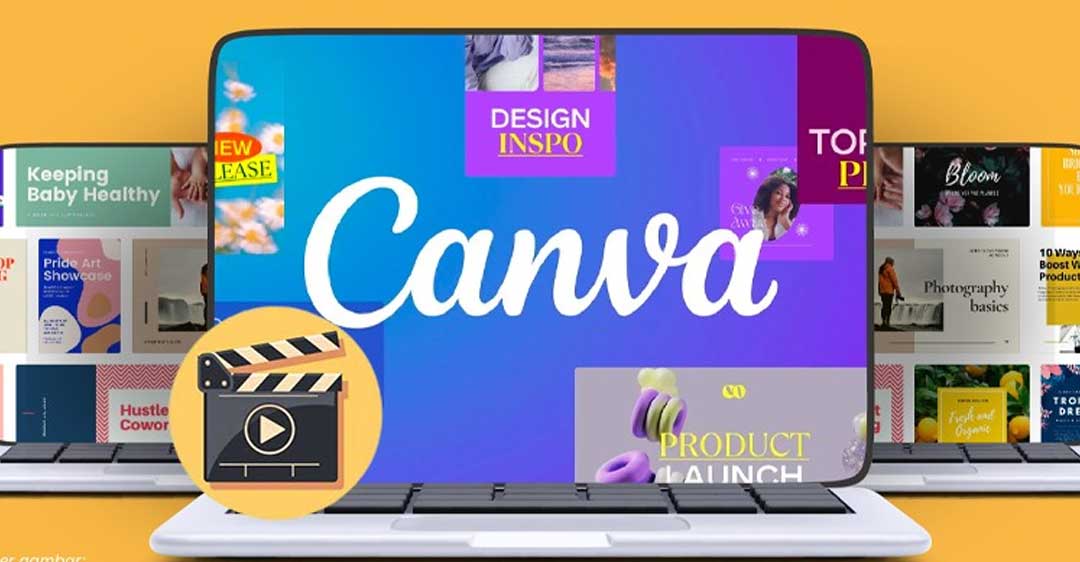
2. Tạm dừng đăng ký của bạn để thay thế
Đối với người dùng đang sử dụng đăng ký hàng tháng hoặc chỉ còn dưới hai tháng, bạn có một giải pháp thay thế khác cho việc làm theo hướng dẫn yêu cầu Canva hủy gói đăng ký và yêu cầu hoàn tiền, đó là tạm dừng đăng ký của mình. Tính năng này đặc biệt hữu ích nếu bạn còn thời gian trên đăng ký của mình và không cần nó ngay bây giờ.
Khi bạn tạm dừng đăng ký của mình, đăng ký còn lại của bạn vẫn hoạt động cho đến khi kết thúc thời gian đăng ký. Bạn có thể tạm dừng đăng ký của mình trong thời gian tối đa 3 tháng và tiếp tục đăng ký lại sau đó.
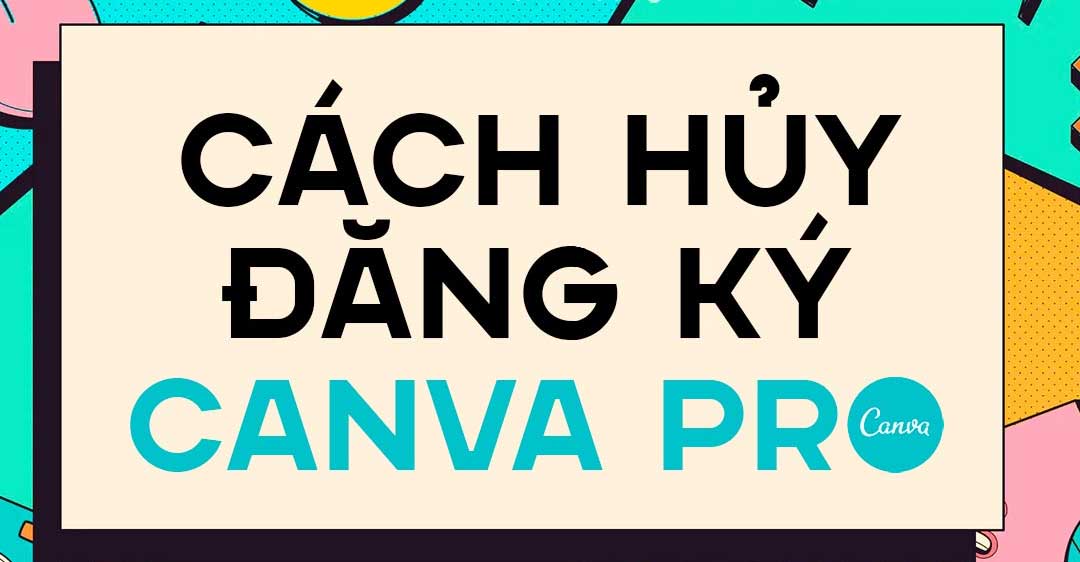
3. Hướng dẫn yêu cầu Canva hủy gói đăng ký và yêu cầu hoàn tiền đơn giản dành cho bạn
Đăng ký Canva là tự động gia hạn, vì vậy bạn nên tiến hành theo các hướng dẫn yêu cầu Canva hủy gói đăng ký và yêu cầu hoàn tiền trước ngày cần phải thanh toán tiếp theo để tránh bất kỳ khoản phí nào. Khi bạn hủy đăng ký của mình, tài khoản vẫn sẽ vẫn hoạt động cho đến khi kết thúc thời gian đăng ký.
Bạn cũng không nên kéo dài việc hủy gói đăng ký cho đến tận giây phút cuối cùng, bởi vì hệ thống thanh toán Canva có thể chạy trên múi giờ GMT. Vì vậy, rất có thể bạn làm theo đúng hướng dẫn yêu cầu Canva hủy gói đăng ký và yêu cầu hoàn tiền nhưng do sự khác biệt về múi giờ, bạn bị tính phí trước thời gian mà bạn nghĩ rằng mình phải bản thân bạn đã quên hủy kịp thời.
Khi bạn làm theo hướng dẫn yêu cầu Canva hủy gói đăng ký và yêu cầu hoàn tiền nhưng, các thiết kế của bạn sẽ không bị mất đối với bạn. Nhưng bạn sẽ bị mất đi quyền truy cập vào tất cả những tính năng của Canva Pro vào thời hạn cuối cùng của việc thanh toán. Canva cũng sẽ không giữ nguyên Bộ công cụ thương hiệu của bạn. Vì vậy, nếu bạn khởi động lại gói đăng ký tài khoản Canva Pro của mình, bạn sẽ không phải lặp lại quá trình tạo như ban đầu.
3.1 Hủy đăng ký Canva khỏi trình duyệt
Sau đây là hướng dẫn yêu cầu Canva hủy gói đăng ký và yêu cầu hoàn tiền trên trình duyệt web:
- Đối với người dùng đã nâng cấp lên Canva Pro từ trình duyệt, bạn hãy truy cập canva.com từ trình duyệt trên bất kỳ thiết bị nào và đăng nhập vào tài khoản của bạn nhé.
- Bạn nhấp vào biểu tượng hồ sơ của bạn ở tại vị trí góc trên cùng bên phải của màn hình.
- Sau đó, bạn được chuyển đến mục “Cài đặt tài khoản” từ menu. Từ menu điều hướng ở bên trái, bạn chuyển đến mục “Thanh toán và nhóm”. Lúc này bạn nhấp vào tùy chọn “Hủy đăng ký” bên dưới đăng ký.
- Một cửa sổ bật lên sẽ xuất hiện để bạn hủy đăng ký. Bạn nhấp vào “Hủy đăng ký” để xác nhận thế là xong.
- Bạn cũng có thể tạm dừng đăng ký của mình từ đây thay vì yêu cầu Canva hủy gói đăng ký và yêu cầu hoàn tiền. Chọn xem bạn muốn tạm dừng gói đăng ký trong 1, 2 hay 3 tháng và nhấp vào “Tạm dừng đăng ký” là được.
3.2 Hủy đăng ký Canva khỏi thiết bị iOS
- Đối với người dùng đã nâng cấp lên Canva Pro từ ứng dụng iOS của iPhone hoặc iPad thì có thể hủy đăng ký từ một trong hai thiết bị.
- Bạn cũng có thể hủy đăng ký ứng dụng này từ bất kỳ thiết bị iOS nào. Miễn là bạn đảm bảo rằng mình đã đăng nhập bằng ID Apple mà bạn đã sử dụng để mua đăng ký.
- Bạn có thể dễ dàng truy cập đăng ký của mình ngay tại ứng dụng Cài đặt hoặc App Store.
- Từ ứng dụng Cài đặt, hãy nhấn vào thẻ tên Apple ID của bạn ở khu vực trên cùng. Sau đó, bạn nhấn vào tùy chọn cho “Đăng ký”. Nếu bạn không thể tìm thấy được đăng ký trong ứng dụng cài đặt, bạn hãy mở App Store.
- Bạn Nhấn vào biểu tượng Hồ sơ của bạn ở góc trên cùng bên phải. Sau đó, bạn nhấn vào tùy chọn cho “Đăng ký”. Tiếp đến tất cả các đăng ký trong tài khoản của bạn sẽ xuất hiện. Bạn nhấn vào tùy chọn cho “Canva”. Sau đó, bạn nhấn vào “Hủy đăng ký” để hủy đăng ký của bạn nhé.
3.3 Hủy đăng ký Canva khỏi thiết bị Android
- Tương tự như thiết bị iOS ở trên, nếu trước đó bạn đã mua và đăng ký tài khoản Canva Pro từ ứng dụng trên thiết bị Android, bạn chỉ có thể dễ dàng thực hiện thao tác hủy đăng ký đó từ Cửa hàng Play.
- Bạn hãy mở cửa hàng ứng dụng trên Play của bất kỳ thiết bị Android nào và sau đó đăng nhập bằng email mà bạn đã sử dụng để có thể nâng cấp tài khoản của mình.
- Sau đó, bạn nhấn vào biểu tượng hồ sơ của bạn ở vị trí góc trên cùng bên phải. Bây giờ tùy chọn “Thanh toán và đăng ký” sẽ xuất hiện. Bạn chọn vào tùy chọn “Đăng ký”. Khi ấy, đăng ký của bạn sẽ xuất hiện. Bạn tiếp tục nhấn vào tùy chọn cho “Canva” và nhấn chọn vào “Hủy đăng ký”.
- Lúc này một thông báo xác nhận sẽ xuất hiện. Bạn chọn xác nhận là đã hủy đăng ký thành công.
4. Một số câu hỏi thường gặp khi yêu cầu hủy gói và hoàn tiền trong Canva
Hủy gói Canva có ảnh hưởng gì đến tài khoản và thiết kế không?
➤ Sau khi hủy gói Canva, tài khoản và thiết kế của bạn vẫn được giữ nguyên. Tuy nhiên, bạn sẽ không còn quyền sử dụng các tính năng cao cấp hoặc các yếu tố đã trả phí (Trường hợp các thiết kế của bạn sử dụng các yếu tố, thành phần của bản pro sẽ xuất hiện trademark của Canva)
Khi nào được hoàn tiền sau khi đã hủy gói đăng ký Canva?
➤ Sau khi yêu cầu hoàn tiền được phê duyệt, bên phía Canva sẽ xử lý và gửi yêu cầu cho bên phía ngân hàng. Ngân hàng sẽ thực hiện hoàn tiền cho bạn, thủ tục này có thể mất đến 90 ngày.
Trên đây là các hướng dẫn yêu cầu Canva hủy gói đăng ký và yêu cầu hoàn tiền từ Trung tâm sửa chữa điện lạnh – điện tử Limosa. Hy vọng bài viết của trung tâm sẽ hữu ích dành cho bạn. Còn thắc mắc nào khác, bạn có thể liên hệ đến số HOTLINE 1900 2276 để trung tâm hỗ trợ kịp thời cho bạn nhé.
(*) Bài viết liên quan:
>> Hướng dẫn tạo tài khoản Canva Pro Education bằng email sinh viên
>> Những phím tắt thú vị khi thuyết trình bằng Canva
>> Hướng dẫn cách thêm hoặc xóa thành viên trong đội hoặc lớp
>> Hướng dẫn cách tạo bóng trên Canva bằng hiệu ứng Shadow đơn giản
>> Sửa laptop

 Thời Gian Làm Việc: Thứ 2 - Chủ nhật : 8h - 20h
Thời Gian Làm Việc: Thứ 2 - Chủ nhật : 8h - 20h Hotline: 1900 2276
Hotline: 1900 2276




